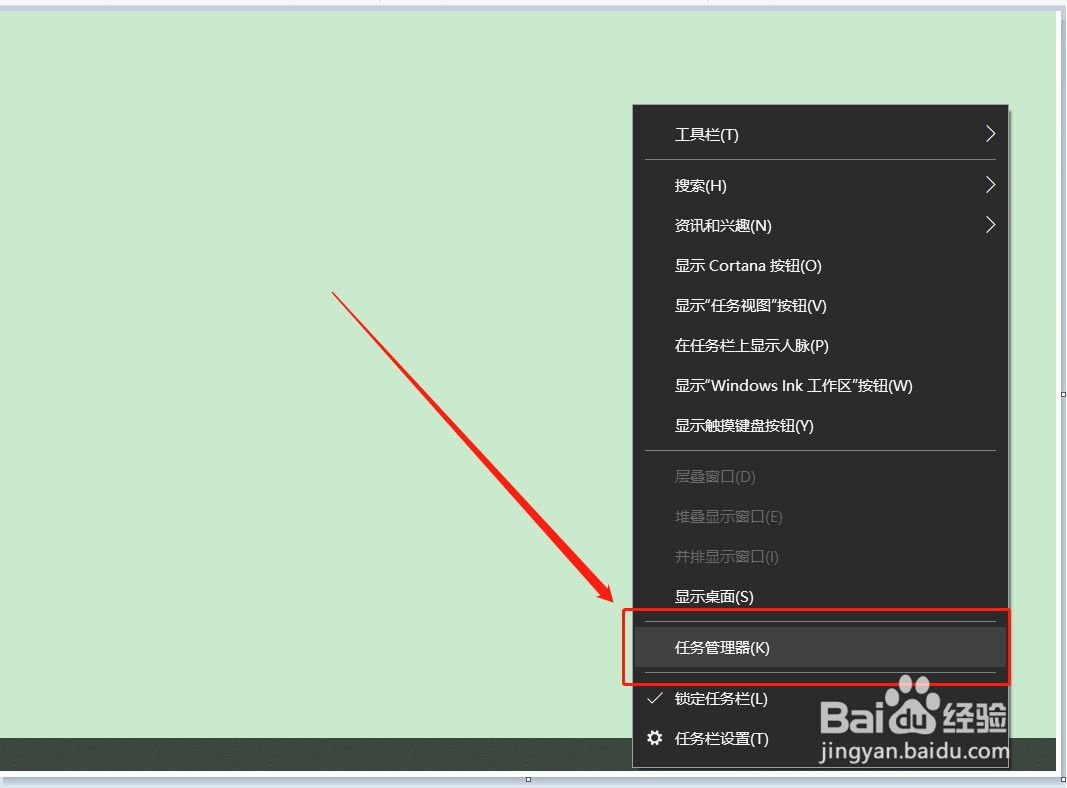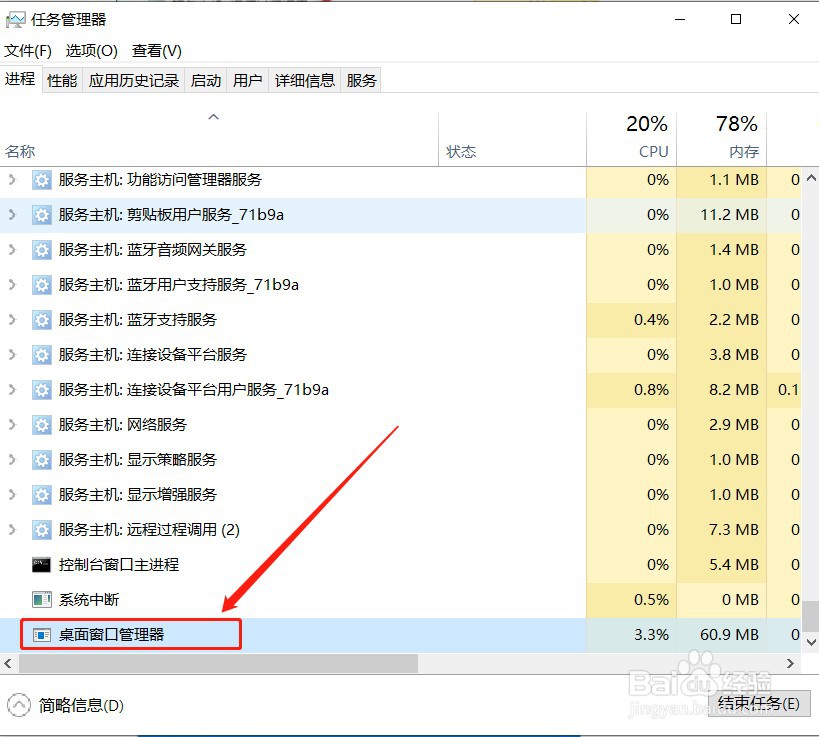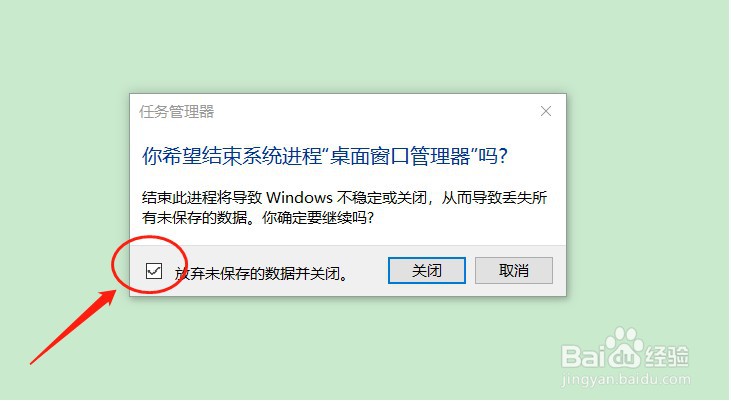win10系统更新后Windows键盘失灵如何处理
1、右键点击底部的任务栏,找到“任务管理器”,然后点击进去
2、将右边的滚动条拉动到最底部,找到“桌面窗口管理器”。
3、选中“桌面窗口管理器”,右键,选中弹出的“结束进程”。
4、这是会弹出提示,勾上“放弃未保存的数据并关闭”,然后关闭
5、找到任务管理器中,第一个选项“文件”,点击运行新任务,如下图所示。
6、在弹出的任务界面输入框中,输入“dwm”,然后关闭,并重启电脑,搞定。
声明:本网站引用、摘录或转载内容仅供网站访问者交流或参考,不代表本站立场,如存在版权或非法内容,请联系站长删除,联系邮箱:site.kefu@qq.com。
阅读量:37
阅读量:84
阅读量:63
阅读量:75
阅读量:35